|
ダウンロードしたファイルを、解凍しましょう。
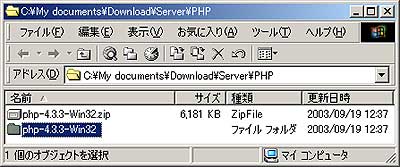
「php-4.3.3-Win32」等のフォルダが出来るはずです。
このフォルダを 実際に置くフォルダに移動します。その時フォルダ名を「PHP」に 変更しておきましょう。
スペースを含むようなフォルダは推奨されていませんので、普通はC:\に置きましょう。
結果 こんな感じになるでしょう。
c:\PHP
+--\cli
+--\dlls
+--\extensions
+--\mibs
+--\openssl
+--\pdf-related
+--\PEAR
+--\sapi
|-go-pear.bat
|-install.txt
| :
|-php.exe
| :
|-php.ini-dist
|-php.ini-recommended
|-php4ts.dll
|-...
|
それでは チョコチョコっと やっていきましょう。
- まず、php4ts.dllを Windowsのシステムフォルダに移動します。
つまり、
C:\Windows\system (Windows95/98)
C:\winnt\System32 (WindowsNT/2000)(C:\winnt40\System32かも)
C:\Windows\System32 (WindowsXP)
に、移動するのです。
- 次に、php.iniという設定ファイルを Windowsフォルダに置きます。
元にするファイルは、php.ini-recommendedです。
次のフォルダにコピーして、php.iniに改名しましょう。
つまり、
C:\Windows (Windows95/98/me/XP)
C:\Winnt または C:\winnt40 (WindowsNT/2000)
に、置きましょう。
- 今 コピーしたphp.iniを、あなたの環境に合わせて 編集します。
エラーログの出力先です。場所は適当で良いですが、フォルダがない場合は 作っておきましょう。
エラーログが必要ない場合は、もちろん変更不要です。
343行目付近
; Log errors to specified file.
error_log = "c:\My Documents\log\php" |
include_path : PEARという PHPの標準クラスライブラリを 使用する場合は、この部分を変更してください。
doc_root : PHPのページを置いておくディレクトリです。普通はapacheのDocumentRoot設定と同じで良いでしょう。
extension_dir : 追加できるモジュールの入っているディレクトリです。
ディレクトリは それぞれ あなたの環境に合わせてください。
421行目付近
;;;;;;;;;;;;;;;;;;;;;;;;;
; Paths and Directories ;
;;;;;;;;;;;;;;;;;;;;;;;;;
; UNIX: "/path1:/path2"
;include_path = ".:/php/includes"
;
; Windows: "\path1;\path2"
include_path = ".;c:/Program Files/php/includes;c:/Program Files/php/pear"
; The root of the PHP pages, used only if nonempty.
; if PHP was not compiled with FORCE_REDIRECT, you SHOULD set doc_root
; if you are running php as a CGI under any web server (other than IIS)
; see documentation for security issues. The alternate is to use the
; cgi.force_redirect configuration below
doc_root = "c:/My Documents/htdocs"
; The directory under which PHP opens the script using /~usernamem used only
; if nonempty.
user_dir =
; Directory in which the loadable extensions (modules) reside.
extension_dir = "c:/Program Files/php/extensions"
|
セッションを利用する場合は、次の変更を行ってください。
デフォルトでは、普通存在しない"/tmp"になっています。変更しないのであれば フォルダを作成してください。
821行目付近
; Argument passed to save_handler. In the case of files, this is the path
; where data files are stored. Note: Windows users have to change this
; variable in order to use PHP's session functions.
session.save_path = "c:/windows/temp" |
以上で PHP自体のインストールは終わりです。
ちなみに MySQLは、標準で対応しているので、特別 何か変更しなければいけない事は ありません。
が、HTTPサーバーへの組み込み作業(httpd.confの編集)を行わないとPHPのページを発信できません。
設定方法は、こちらで 一気に説明しています。 |
|